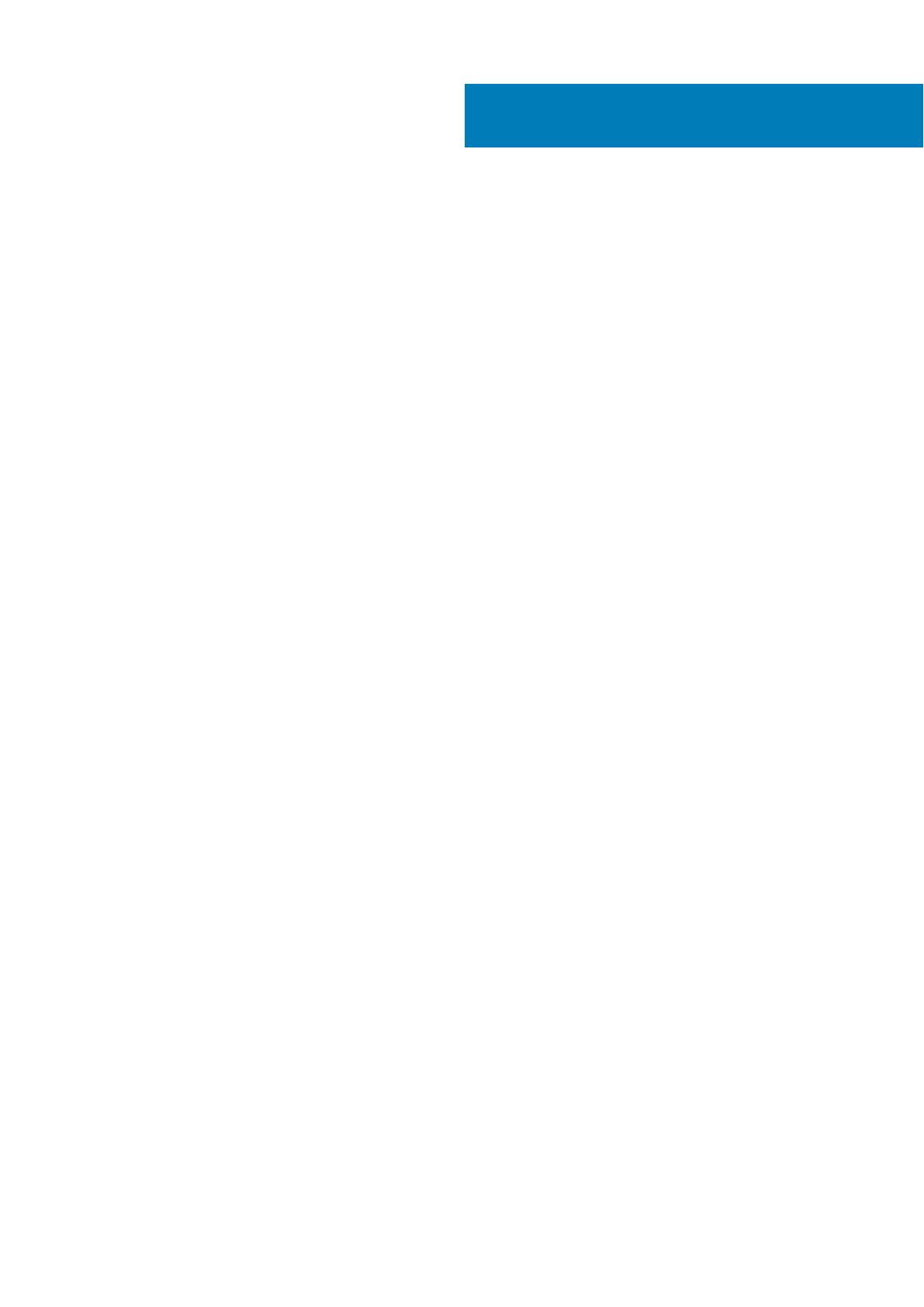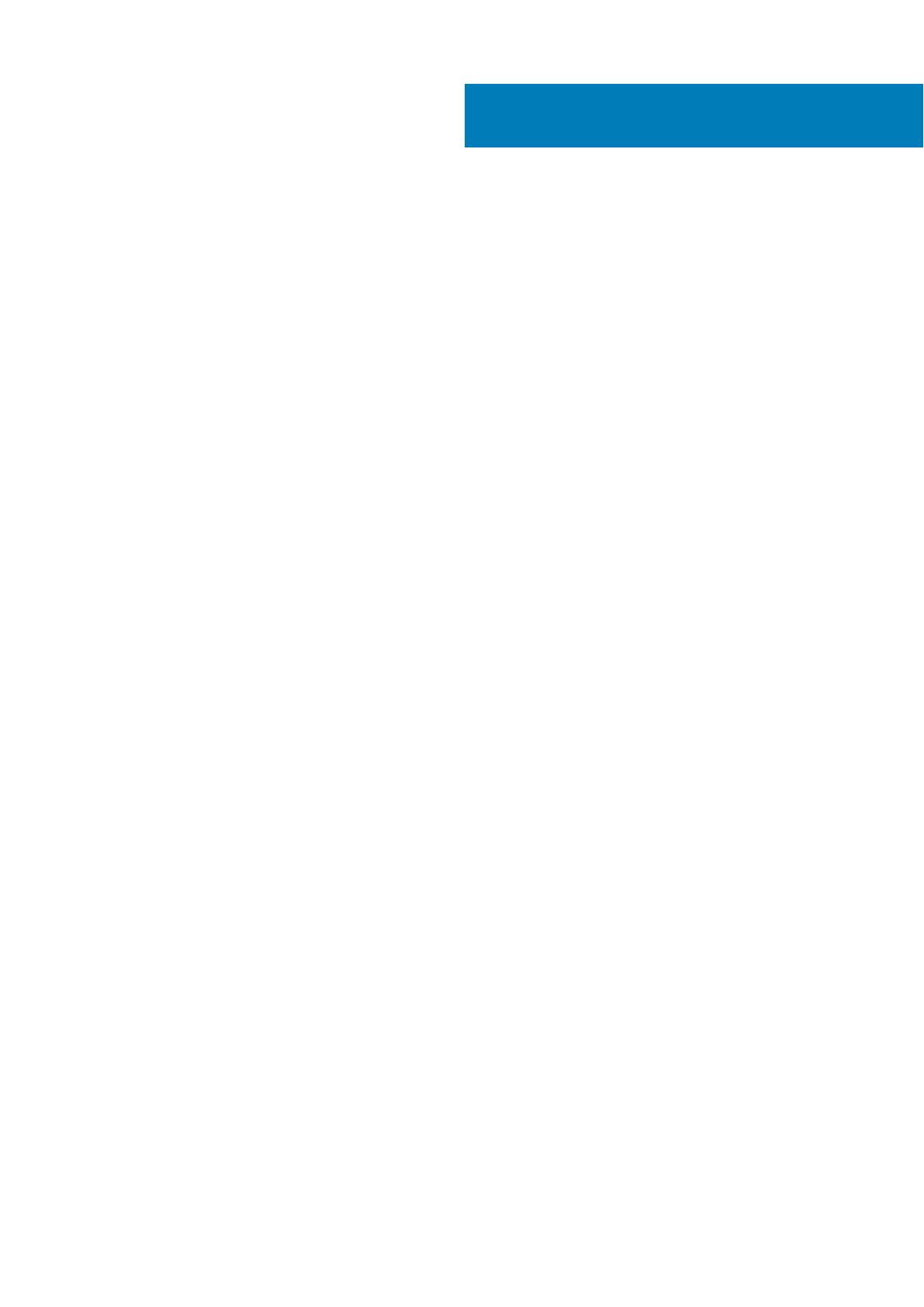
Capítulo 1: Configure la computadora............................................................................................... 5
Capítulo 2: Descripción general del chasis........................................................................................10
Vista frontal...........................................................................................................................................................................10
Vista posterior....................................................................................................................................................................... 11
Diseño de la tarjeta madre...................................................................................................................................................12
Capítulo 3: Especificaciones técnicas.............................................................................................. 13
Dimensiones y peso..............................................................................................................................................................13
Chipset...................................................................................................................................................................................13
Procesadores........................................................................................................................................................................ 14
Sistema operativo................................................................................................................................................................ 15
Memoria.................................................................................................................................................................................15
Memoria Intel Optane..........................................................................................................................................................16
Puertos y conectores...........................................................................................................................................................17
Comunicaciones................................................................................................................................................................... 18
Controladora de video y gráficos....................................................................................................................................... 18
Audio y altavoz..................................................................................................................................................................... 19
Almacenamiento...................................................................................................................................................................19
Potencias de alimentación..................................................................................................................................................20
Dimensiones y peso.............................................................................................................................................................20
Dimensiones físicas del sistema....................................................................................................................................21
Tarjetas complementarias............................................................................................................................................. 21
Seguridad.........................................................................................................................................................................21
Seguridad de datos........................................................................................................................................................22
Accesorios...................................................................................................................................................................... 22
Ambientales.................................................................................................................................................................... 23
Energy Star, EPEAT y módulo de plataforma de confianza (TPM)........................................................................23
Servicio y soporte..........................................................................................................................................................23
Entorno del equipo.............................................................................................................................................................. 24
Capítulo 4: Software..................................................................................................................... 25
Descarga de los controladores de Windows....................................................................................................................25
Capítulo 5: System Setup (Configuración del sistema).....................................................................26
Menú de inicio......................................................................................................................................................................26
Teclas de navegación..........................................................................................................................................................26
Secuencia de arranque........................................................................................................................................................27
Opciones de configuración del sistema.............................................................................................................................27
Opciones generales........................................................................................................................................................27
Información del sistema................................................................................................................................................ 28
Opciones de la pantalla Video (Vídeo)........................................................................................................................ 29
Seguridad........................................................................................................................................................................29
Opciones de arranque seguro...................................................................................................................................... 30
Tabla de contenido
Tabla de contenido 3